I bildbehandling kan tonvärdesavbrott, särskilt på gråtoner, vara störande. Med frekvensseparation har du ett kraftfullt verktyg i din hand för att åtgärda sådana problem på ett riktat sätt. Denna guide visar dig hur du genom noggrann bearbetning av dina bilder kan uppnå en förbättring.
Viktigaste insikterna
- Identifiera och ta bort tonvärdesavbrott.
- Använd masker för riktade justeringar.
- Mjuka upp glanseffekter för att skapa en jämn hudton.
Steg-för-steg-guide
Först tittar du på bilderna för att fastställa var tonvärdesavbrotten finns. Om du bara ser dessa i detaljerna är det dags att agera. Du upptäcker problemen ofta först när du slår på detaljerna igen.
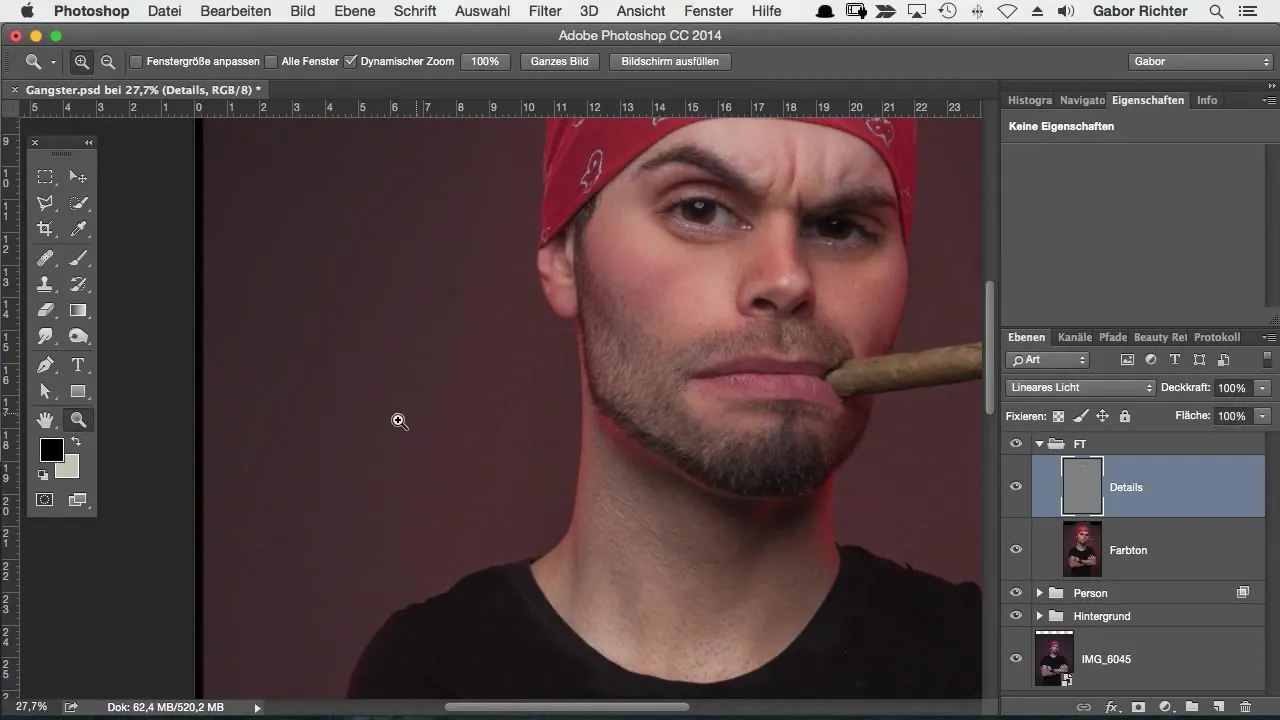
För nästa steg är det viktigt att visa detaljerna igen. När de störande elementen blir tydligare kan du angripa dem riktat. Vad du nu gör är att välja en svart pensel för att ta bort de berörda områdena.
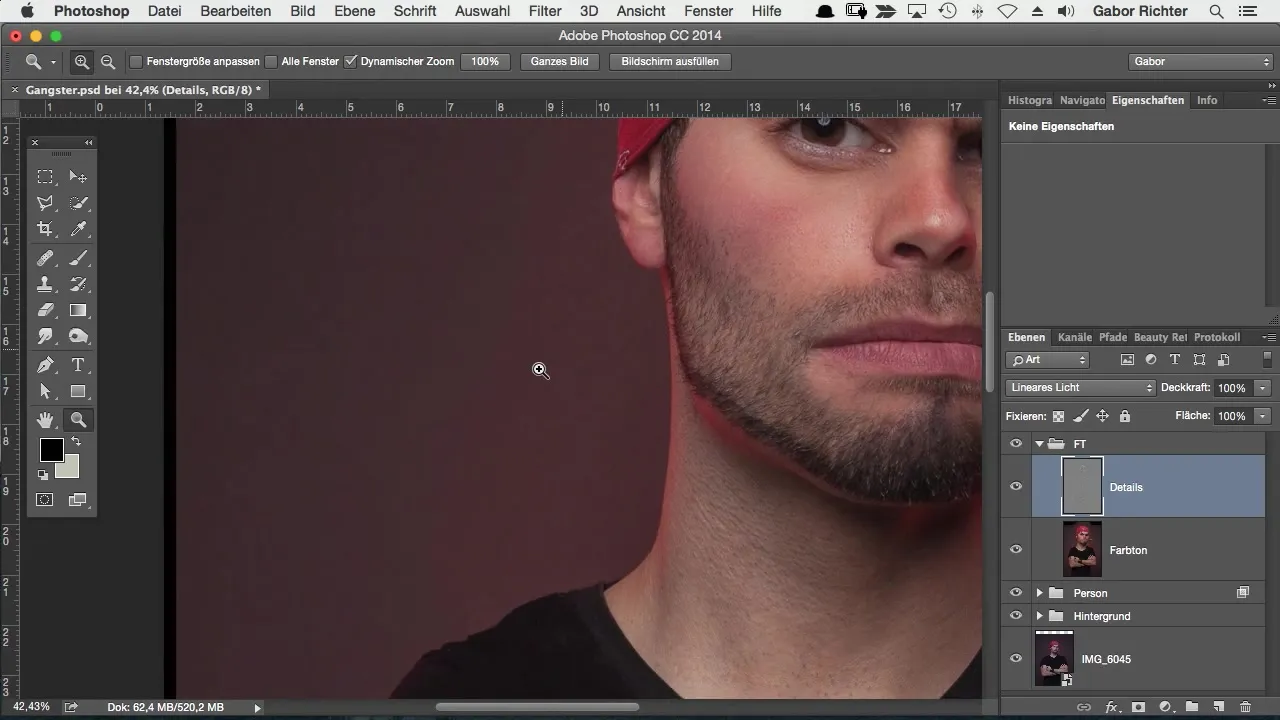
Nu behöver du en mask. Sätt denna på detaljerad nivå för att kunna arbeta precist. Välj en pensel med cirka 50 % opacitet. Gå sedan över de områden som stör dig. Det är viktigt att vara försiktig här för att bevara naturligheten i bilden.
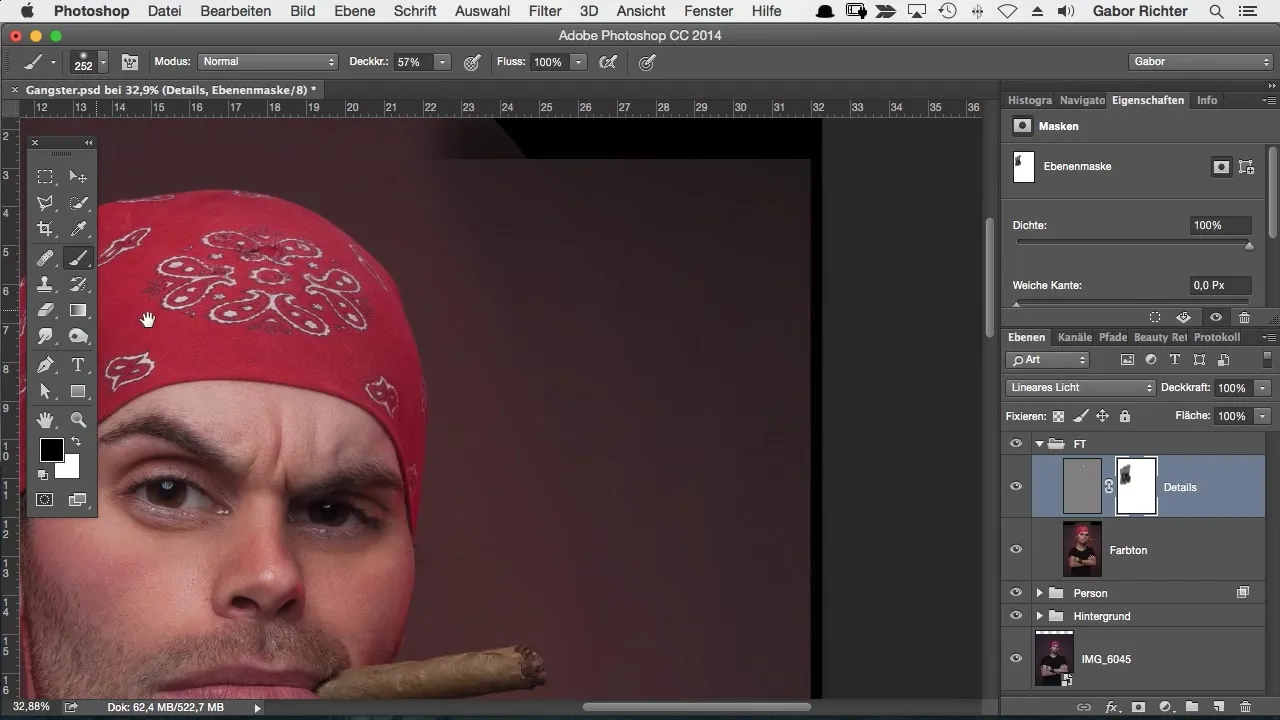
Särskilt på hud som är mycket glansig eller utsatt för extrema ljusförhållanden kan det vara fördelaktigt att också mjuka upp dessa områden något. Detta görs genom att återigen gå till den detaljerade nivån. Ställ in penselns opacitet till cirka 20 % och gå över de berörda områdena för att uppnå en naturlig effekt.
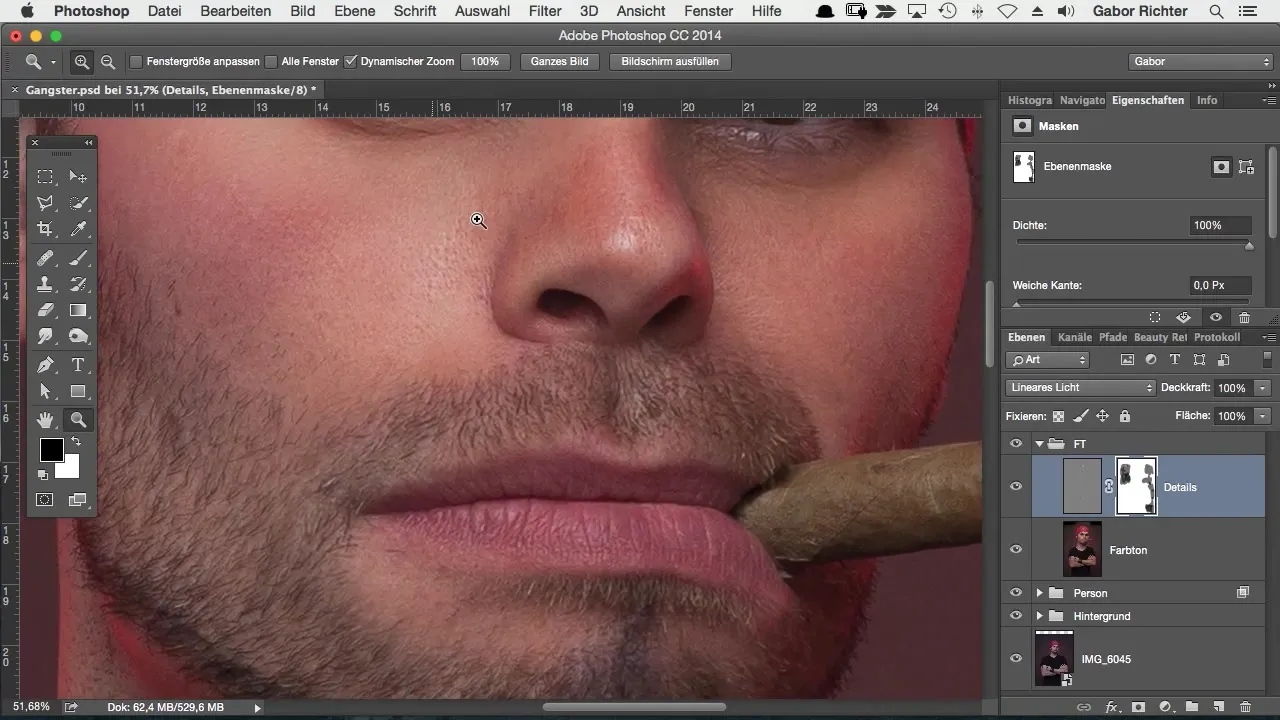
Denna typ av bearbetning säkerställer att bilden förblir livlig samtidigt som de störande elementen dämpas. Ofta är extrema glanseffekter på huden orsaken till en oharmonisk helhetsintryck.
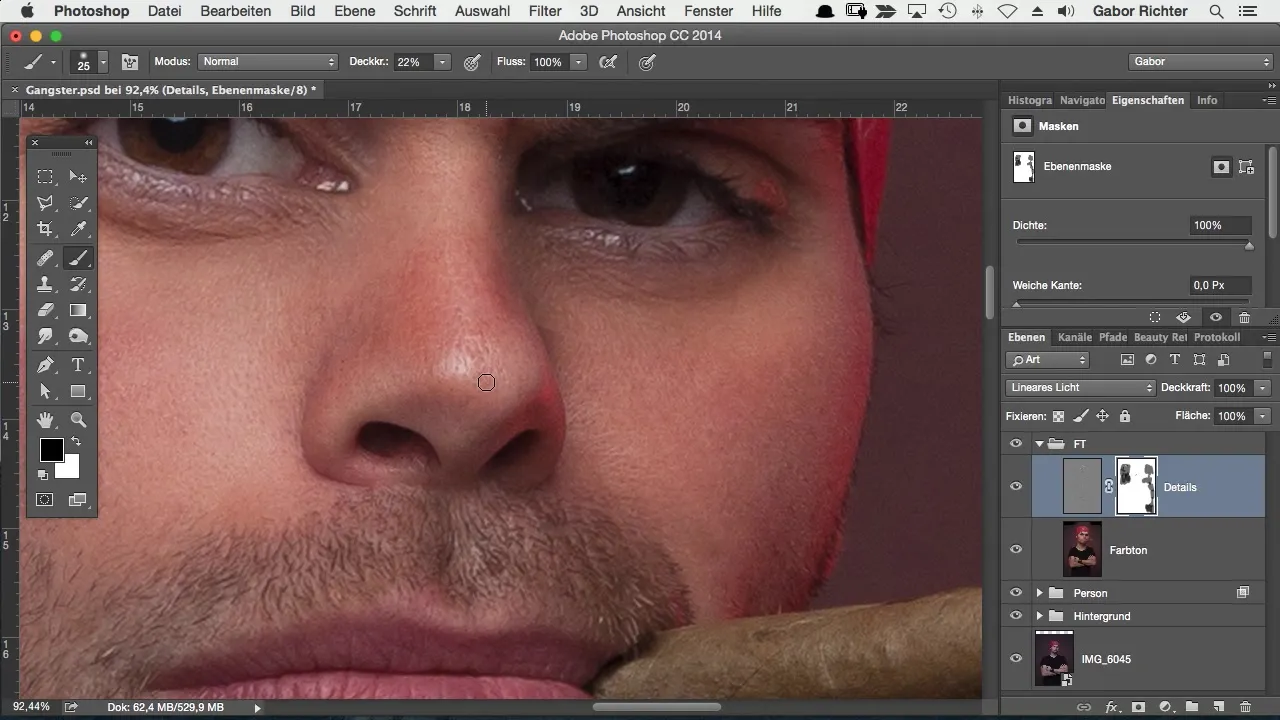
Målet här är att skapa en balans mellan ljus och skugga så att bilden totalt sett ser enhetlig ut. Det räcker med att du dämpar glanseffekterna subtilt för att uppnå önskad effekt.
Särskilt vid ögonpartiet är det viktigt att vara försiktig. Här är det ofta fördelaktigt att bara gå över de störande områdena en gång för att ta bort den oönskade glanseffekten utan att förstöra hudstrukturen.
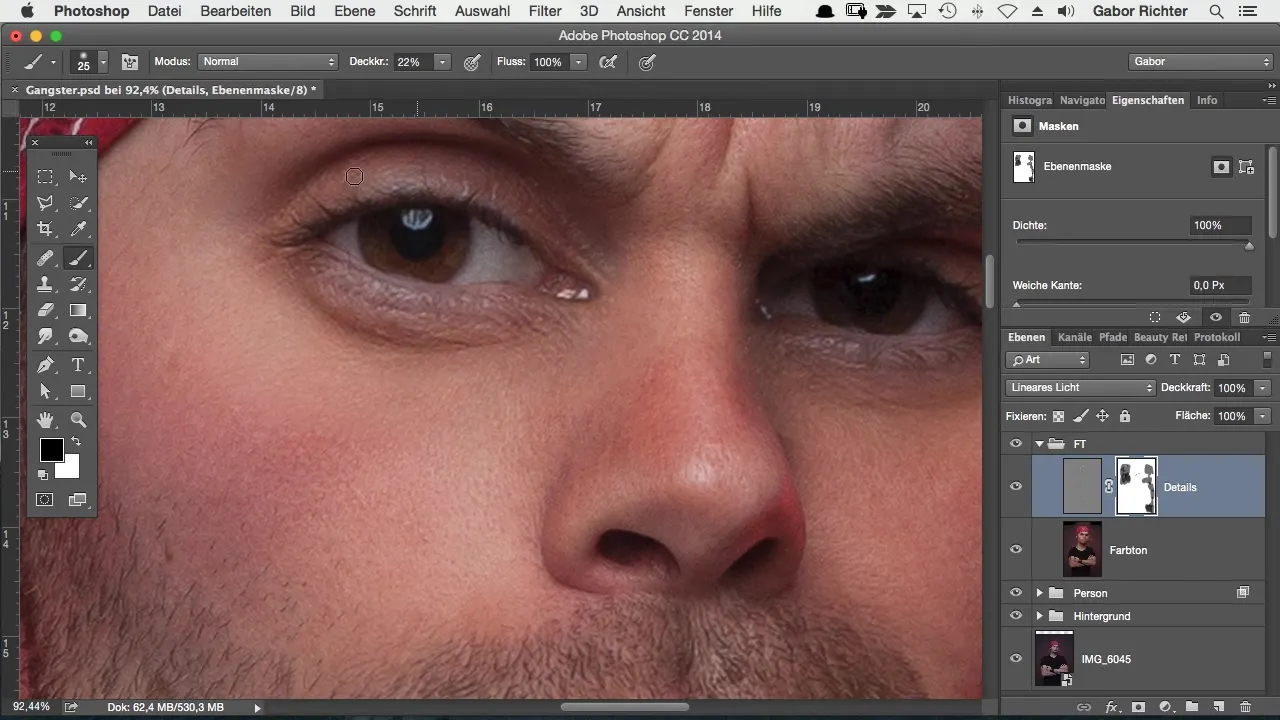
Sammanfattning – Effektiv borttagning av tonvärdesavbrott i Photoshop
Genom att använda masker och justerad opacitet vid frekvensseparation kan du effektivt kontrollera och ta bort tonvärdesavbrott och störande glanseffekter. Så skapar du en harmonisk bildbehandling och ökar kvaliteten på dina foton.
Vanliga frågor
Hur känner jag igen tonvärdesavbrott i mina bilder?Tonvärdesavbrott är ofta synliga i detaljerna, särskilt vid grå bakgrunder.
Hur tar jag bort tonvärdesavbrott effektivt?Använd frekvensseparation och arbeta med masker för att riktat dölja de störande områdena.
Vad är viktigt att tänka på vid glänsande hud?Reducera glanseffekterna genom att justera penselns opacitet och gå riktat över de berörda områdena.


